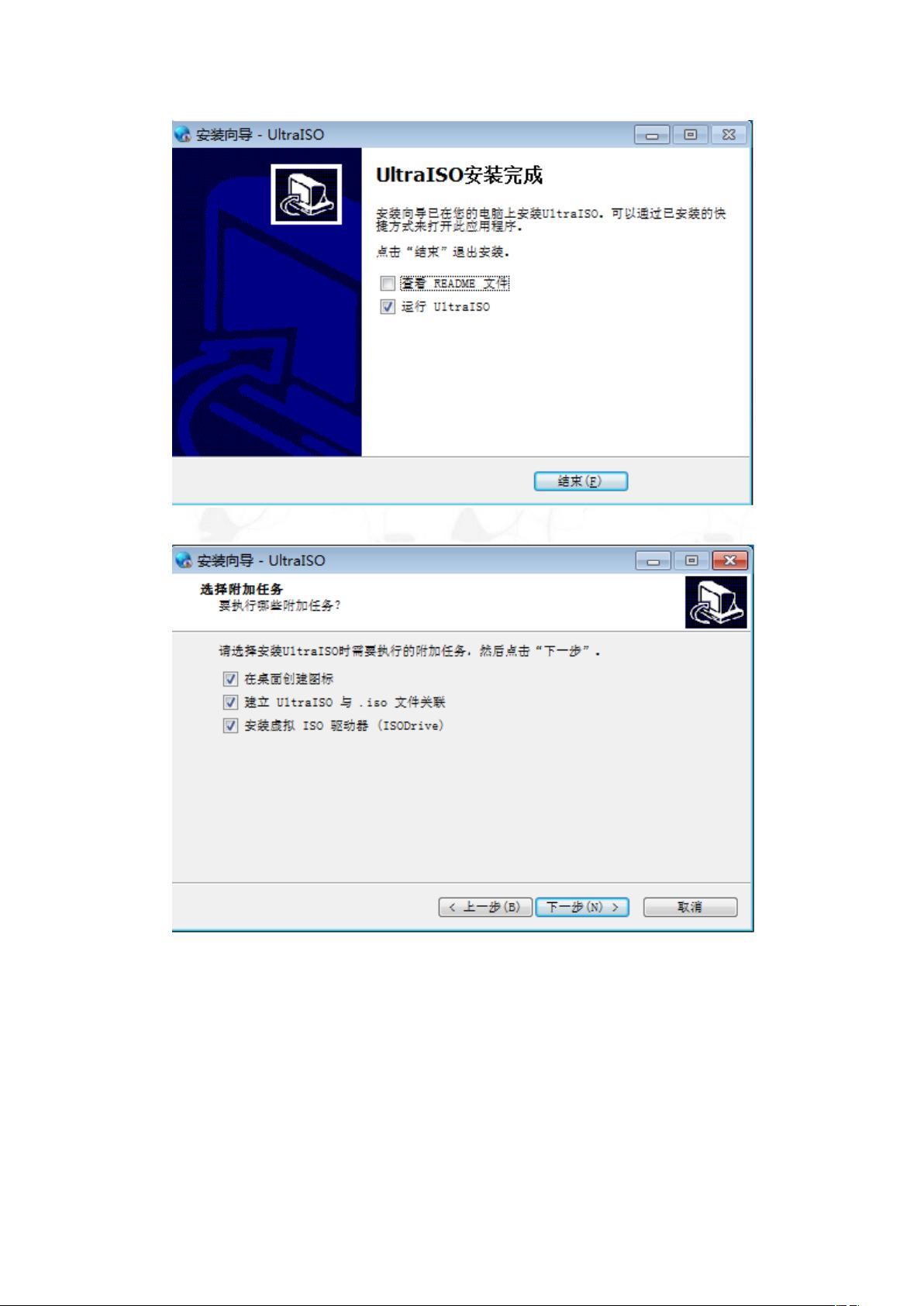U盘快速制作Windows系统安装教程
需积分: 9 27 浏览量
更新于2024-09-08
收藏 1.73MB DOCX 举报
"这篇内容主要介绍了如何制作系统安装U盘,以及使用该U盘来安装Windows操作系统的方法。"
在计算机领域,系统安装是一项常见的任务,无论是由于系统损坏、病毒攻击,还是用户为了优化系统性能,都需要对操作系统进行重装。在当前的技术环境下,通过U盘进行系统安装已经成为了一种简便快捷的方式,特别是对于那些没有光驱或者网络环境不理想的用户。本文将详细介绍如何利用UltraISO这款软件制作系统U盘,以及如何使用这个U盘来安装Windows系统。
首先,我们需要准备以下工具:UltraISO软件、Windows的ISO镜像文件以及一个至少4GB大小的U盘。UltraISO是一款功能强大的光盘映像文件编辑和制作工具,它可以用来制作、编辑和转换ISO文件,并且支持从光盘直接抓取ISO,非常方便。
步骤一:下载并安装UltraISO。你可以通过搜索引擎如百度找到UltraISO的官方下载链接,然后双击安装文件进行安装。在安装过程中可能需要注册,你可以根据提示进行操作。
步骤二:使用UltraISO制作系统U盘。打开已安装的UltraISO软件,以管理员权限运行。接着,你需要加载Windows的ISO镜像文件,这通常可以通过点击软件界面的“文件”-“打开”来实现。找到你下载的Windows ISO文件,将其加载到软件中。
步骤三:开始制作系统U盘。选择“启动”菜单,然后点击“写入磁盘映像”。在弹出的窗口中,选择“硬盘驱动器”为你插入的U盘,写入方式一般选择“USB-HDD+”,然后点击“写入”。注意,这个过程会格式化你的U盘,因此在开始前要确保备份U盘内的所有数据。
制作完成后,我们就可以用这个U盘来安装系统了。将制作好的系统U盘插入电脑的USB接口,重启或开机时,大多数电脑可以通过按F12键进入启动项选择。以联想G470为例,当看到Lenovo LOGO时迅速按下F12,进入启动选项菜单。不同品牌的电脑进入启动项的快捷键可能不同,你可以查阅电脑厂商的官方网站或者尝试常见的F键(如ESC至F12)来找到正确的键。在启动选项中,选择“USB HDD”的项目,然后按回车键确认,系统安装过程就会开始。
通过 UltraISO 制作系统U盘,然后使用它来安装Windows操作系统,是一种简单且灵活的方法。这种方法使得系统安装不再受制于光驱,尤其适合那些只配备USB接口的新款电脑。随着技术的发展,U盘安装系统的方法将会更加普及和便捷。
2021-01-08 上传
2013-05-23 上传
2018-07-24 上传
2020-12-24 上传
2021-03-16 上传
2010-12-08 上传
2010-10-07 上传
qq_43568359
- 粉丝: 1
- 资源: 6
最新资源
- NIST REFPROP问题反馈与解决方案存储库
- 掌握LeetCode习题的系统开源答案
- ctop:实现汉字按首字母拼音分类排序的PHP工具
- 微信小程序课程学习——投资融资类产品说明
- Matlab犯罪模拟器开发:探索《当蛮力失败》犯罪惩罚模型
- Java网上招聘系统实战项目源码及部署教程
- OneSky APIPHP5库:PHP5.1及以上版本的API集成
- 实时监控MySQL导入进度的bash脚本技巧
- 使用MATLAB开发交流电压脉冲生成控制系统
- ESP32安全OTA更新:原生API与WebSocket加密传输
- Sonic-Sharp: 基于《刺猬索尼克》的开源C#游戏引擎
- Java文章发布系统源码及部署教程
- CQUPT Python课程代码资源完整分享
- 易语言实现获取目录尺寸的Scripting.FileSystemObject对象方法
- Excel宾果卡生成器:自定义和打印多张卡片
- 使用HALCON实现图像二维码自动读取与解码